금융거래 정보 입력
Apple로부터 지급 수령액을 수령하려면 전자 금융거래 정보를 제출해야 합니다. 금융거래 정보를 추가하려면 먼저 “유료 앱 계약(Paid Apps Agreement)”에 서명해야하는 점에 유의하십시오.
사용자가 제공하는 정보는 중개자 또는 대리인 은행이 아닌 귀하의 은행에만 적용되는 내용이어야 하며, 은행 계좌는 고유한 라우팅 번호를 포함해야 합니다.
특정 지역의 지급 수령액을 수령하려면 추가적인 서류를 제공해야 할 수도 있습니다. Apple의 금융 파트너가 제공된 문서 외에 추가적인 서류를 요청하는 경우 귀하에게 직접 연락을 드리게 됩니다. 추가적인 서류를 제공하기 전에 연락을 취한 Apple의 금융 파트너를 확인하기를 원하는 경우, 문의하십시오. 또한, Apple이 직접 추가적인 정보 또는 서류를 요청할 수 있다는 점에 유의하십시오.
Apple이 금융거래 정보를 처리하도록 하려면, 유료 계약에 필요한 모든 필수 세금 양식을 반드시 제출해야 합니다.
필요한 역할: 계정 소유자, 관리 또는 재무. 역할 권한을 확인하십시오.
금융거래 정보 추가
-
홈페이지에서 “비즈니스”를 클릭합니다.
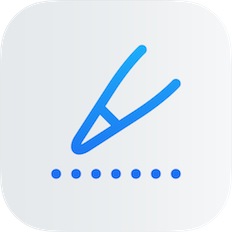
-
“계약” 탭에서 “은행 계좌” 섹션을 찾아 “은행 계좌 추가”를 클릭합니다.
계속 진행하려면 이중 인증을 통한 확인 코드를 입력하라는 메시지가 표시될 수 있습니다. 확인 코드를 받는 방법에 대해 알아보기.
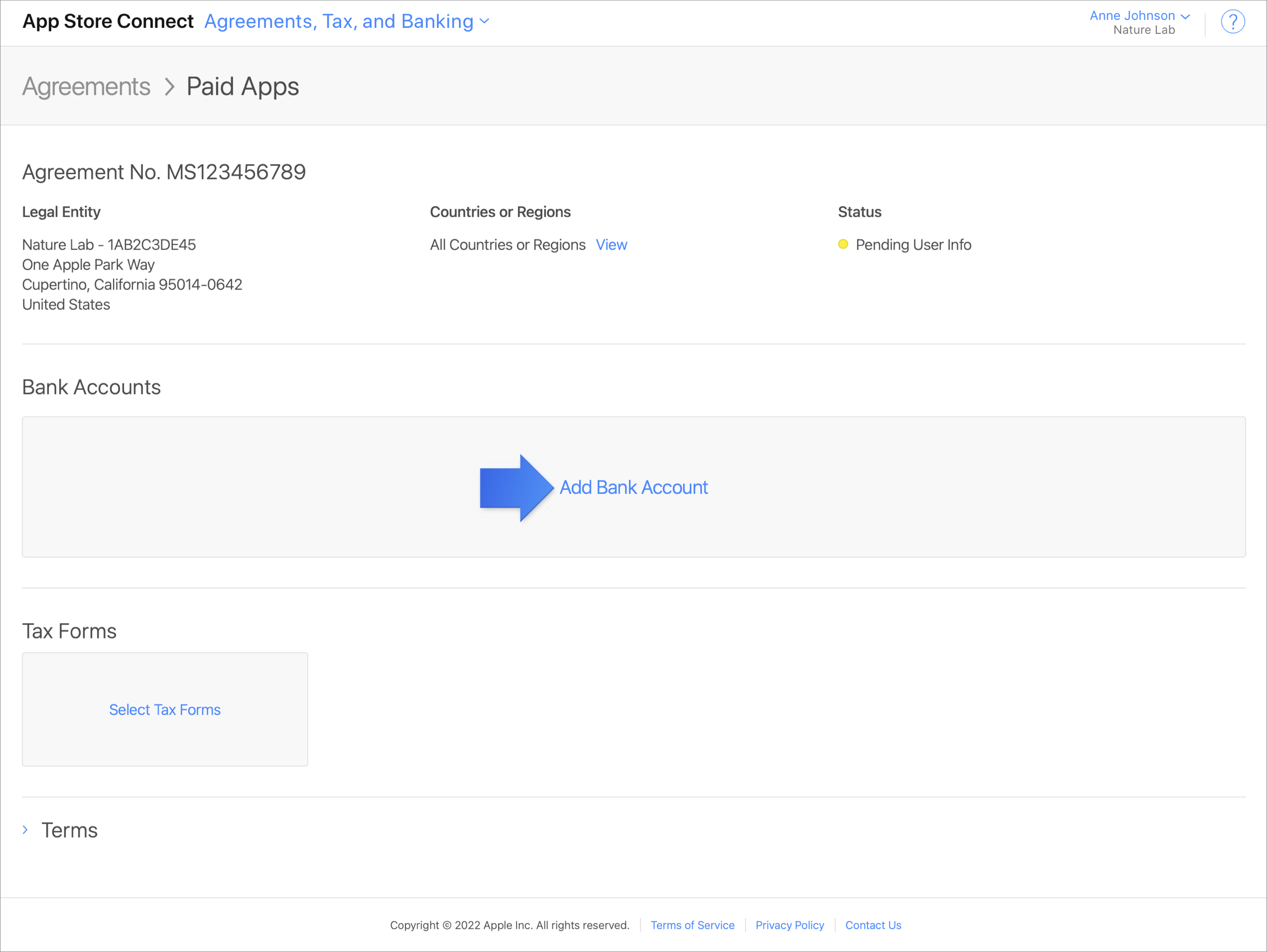
-
필수 필드에 정보를 기재하고 “위의 설명을 읽었으며 이에 동의합니다.” 옆에 있는 체크박스를 선택합니다.
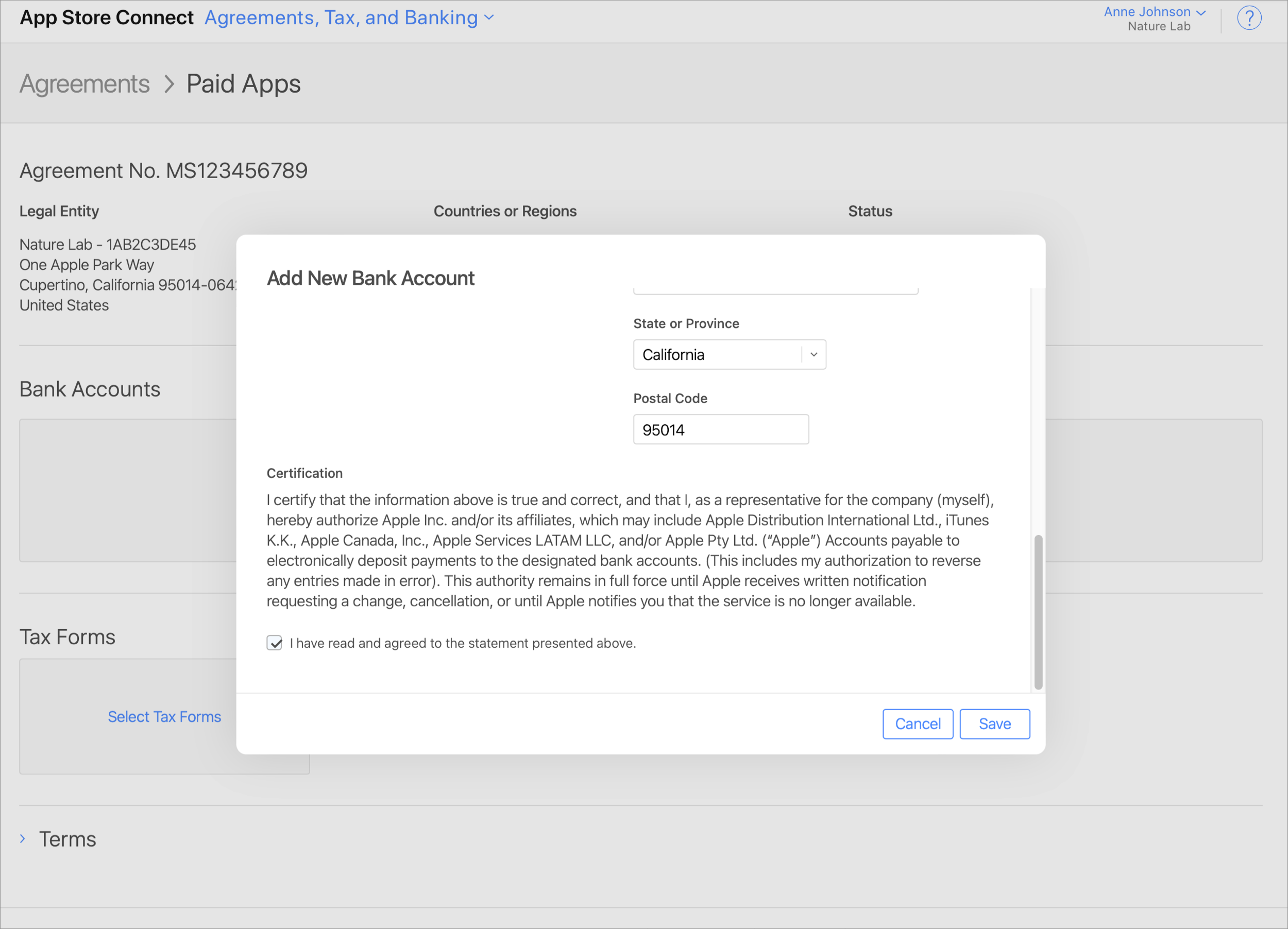
-
원활한 지급을 위해 반드시 은행 계좌 또는 지불에 표시되는 이름을 그대로 기입하십시오.
-
“ABA 라우팅 번호를 모르십니까?”를 클릭하면 은행 이름, 시/군/구 또는 우편번호로 검색하여 은행을 찾고 선택할 수 있습니다. App Store Connect에 모든 지점의 위치가 등록되어 있는 것은 아닙니다. 목록에 지점 위치가 표시되지 않는 경우, 은행 계좌의 라우팅 번호를 사용하여 지점을 선택하십시오.
-
”계좌 번호” 필드에 “Apple Developer Program”에 가입한 법인 또는 개인의 은행 계좌 번호를 입력합니다.
-
“계좌 예금주 이름”에 은행 계좌의 예금주 이름을 입력합니다.
-
해당되는 경우 “IBAN” 필드에 IBAN을 입력하십시오. “IBAN(국제 은행 계좌 번호)”은 유럽 및 기타 특정 지역의 은행 계좌에 지불하는 데 사용됩니다.
-
성공적인 지불을 위해 “은행 계좌 통화” 팝업 메뉴에서 은행 계좌의 주요 환율을 선택합니다.
-
-
“추가”를 클릭합니다.
-
귀하가 금융 정보를 추가하려는 “관리” 또는 “재정 관리” 역할의 사용자인 경우, 정보 처리가 진행되기 전에 “계정 소유자”가 App Store Connect에서 해당 정보를 승인해야 합니다.
-
금융 정보를 모두 기입하면 “은행 계좌” 탭에 은행 계좌가 나타나게 됩니다. 은행이 위치한 국가 또는 지역에 따라 추가적인 필수 필드가 나타날 수 있습니다.
기존 은행 정보 편집
은행 정보는 언제든지 업데이트할 수 있지만, 이미 지불 처리가 시작된 회계 월에 은행 정보를 변경한 경우, 지급 수령액이 다음 지불 시점까지 새로운 은행 계좌로 정상 전송되지 않을 수 있는 점을 염두에 두십시오.
-
홈페이지에서 “비즈니스”를 클릭합니다.
-
“계약” 탭에 있는 “은행 계좌” 하단에서 편집할 은행 계좌의 이름을 클릭합니다.
계속 진행하려면 이중 인증을 통한 확인 코드를 제공하라는 메시지가 표시될 수 있습니다. 확인 코드를 받는 방법 알아보기.
-
변경 사항을 완료하고 “위의 설명을 읽었으며 이에 동의합니다.” 옆에 있는 체크박스를 선택합니다.
-
“저장”을 클릭합니다.
기본 은행 계좌 변경
은행 정보는 언제든지 업데이트할 수 있지만, 이미 지불 처리가 시작된 회계 월에 은행 정보를 변경한 경우, 지급 수령액이 다음 지불 시점까지 새로운 은행 계좌로 정상 전송되지 않을 수 있는 점을 염두에 두십시오.
-
홈페이지에서 “비즈니스”를 클릭합니다.
-
“계약” 탭에 있는 “은행 계좌” 섹션에서 추가 버튼(+)을 클릭합니다.
-
팝업 메뉴가 나타나면 “새로운 계좌 추가” 또는 “기존 계좌에서 추가(Add from Existing Accounts)”를 선택합니다.
주요 은행 계좌를 기존에 사용하였던 계좌로 변경하려면 “기존 계좌에 추가(Add from Existing Accounts)”를 선택하고 제공된 목록에서 원하는 은행을 선택하십시오.
기존의 은행 계좌를 새로운 은행 계좌로 변경하려면 “새로운 계좌 추가”를 선택합니다. “은행 계좌에 추가하기(Adding Banking Information)” 섹션에 자세히 설명된 바와 같이 새로운 은행 계좌 정보의 세부 사항을 입력하십시오.
-
계속 진행하려면 이중 인증을 통한 확인 코드를 입력하라는 메시지가 표시될 수 있습니다. 확인 코드를 받는 방법에 대해 알아보기.
-
귀하가 “관리” 또는 “재정 관리” 역할의 사용자이며 “새로운 계좌 추가”를 선택한 경우, 변경 사항이 처리되기 전에 “계정 소유자”가 App Store Connect에서 새로운 은행 정보를 승인해야 합니다.
-
대기 중인 은행 변경 승인
귀하가 여러 명의 App Store Connect 사용자로 구성된 팀의 “계정 소유자”인 경우, 변경 사항의 처리가 진행되기 전에 다음 은행 정보를 승인해야 합니다:
-
신규 은행 계좌 추가
-
은행 계좌 교체
-
IBAN 편집
“관리” 또는 “재정 관리” 역할의 사용자가 변경을 시작하면, “계정 소유자”는 App Store Connect에서 업데이트된 정보를 검토하라는 이메일을 받게 됩니다.
-
홈페이지에서 “비즈니스”를 클릭합니다.
-
“계약” 탭의 “은행 계좌” 하단에서 “대기 중” 상태인 행의 “변경 사항 검토(Review Changes)”를 클릭합니다. 제안된 변경 사항이 표시됩니다.
-
변경 사항을 승인하려면 “승인”을 클릭하고, 변경 사항을 거부하려면 “거절”을 클릭합니다.
-
결정을 확인하라는 메시지가 표시됩니다. 변경 사항을 승인하는 경우, “승인”을 다시 클릭하여 선택한 사항을 확인합니다.
“계정 소유자”가 변경 사항을 승인하면, 해당 사항이 24시간 이내에 처리됩니다. 변경 사항을 거절하거나 30일 이내에 승인하지 않으면 은행 계좌의 세부사항이 업데이트되지 않습니다.
|
수정할 속성 |
업데이트 방법 |
|---|---|
|
계좌 예금주 이름 주소 계좌 예금주 유형 계좌 유형 은행 계좌 통화 IBAN1(해당되는 경우), 세금 ID 또는 공급업체 연락처 정보와 같은 기타 국가 또는 지역별 정보 |
“기존 은행 정보 편집”에 나열된 단계를 따르십시오. |
|
은행 국가 또는 지역 은행 코드 은행 계좌 번호 |
“기본 은행 계좌 변경”의 단계를 따릅니다. |
|
설정이 완료된 다른 은행 계좌 선택 |
“기본 은행 계좌 변경”의 단계를 따릅니다. |
1 “관리” 또는 “재정 관리” 역할의 사용자가 IBAN을 업데이트하는 경우, 업데이트 처리가 진행되기 전에 “계정 소유자”가 App Store Connect에서 변경 사항을 승인해야 합니다.
지급 수령액을 여러 은행으로 수령할 수 있나요?
아니요. 한 은행에서만 지급 수령액을 받을 수 있습니다.
“유효한 은행 계좌 번호를 입력하십시오” 에러 메시지가 표시되는 이유가 무엇인가요?
은행 계좌 번호가 “0”으로 시작되는 경우, 금융 정보를 입력할 때 모든 “0”을 포함하여 표기해야 한다는 점에 유의하십시오. 은행 계좌 번호와 IBAN은 두 개의 각기 다른 번호입니다. 은행 계좌 번호 필드에 IBAN을 입력하지는 않았는지 확인하십시오.